उपयोगी तरीका है आप फिक्स विंडोज में मदद करने के लिए नीले परदे बूट पर
यदि आप नीले परदे अनुभव किया है जब आप अपने कंप्यूटर बूट, आप आमतौर पर अपनी प्रणाली में कुछ गंभीर गलत है कि इसका मतलब है पता चल जाएगा। नीली स्क्रीन पर बूट कई कारणों से, जैसे हार्डवेयर स्थापित तुम एक टकराव पैदा होता है, रजिस्ट्री का बैक अप एक वायरस गड़बड़ कर दी, या शायद एक ड्राइवर फ़ाइल दूषित है कारण हो सकता है। यहाँ, यह आलेख चल रहा है आपके माध्यम से कुछ कदम है कि आप बूट पर इस नीलीस्क्रीन का निवारण करने के लिए ले जा सकते हैं।
नीली स्क्रीन पर बूट तय करने के लिए कैसे
सेफ़ मोड में बूट
अगर आप यह सामान्य रूप से बूट नहीं कर सकते अपने कंप्यूटर सेफ़ मोड में बूट करने के लिए सबसे आसान तरीका है। जब आप कंप्यूटर को प्रारंभ करें और जाने के लिए सिस्टम, और डिवाइस प्रबंधकपर फिर क्लिक करके नियंत्रण कक्ष, F8 दबाएँ। प्रत्येक डिवाइस श्रेणी के माध्यम से जाओ और एक डिवाइस विरोध है इंगित करता है कि बकवादी पीले उच्चारण चिह्न के लिए उपकरणों के सभी स्कैन करें। यदि यह मदद नहीं करता है, सिस्टम के लिए एक पूरी स्कैन चलाएँ।
के साथ एक bootable सीडी/USB ड्राइव बूट
अगर पूरे सिस्टम स्कैन भी एक मरा हुआ अंत है, आप इस नीले परदे बूट पर आप के साथ एक विशुद्ध रूप से स्वच्छ सिस्टम वातावरण प्रदान करता है और आपको लगता है कि के रूप में जटिल नहीं इतनी के रूप में मिनट में, ब्लू स्क्रीन समस्या निवारण के लिए आपको अनुमति देता है जो LiveBoot बूट CD/USB, Wondershare रूप में एक पेशेवर उपकरण, के साथ ठीक कर सकते हैं।
कार्यक्रम की खरीद, और तुम एक रजिस्टर कोड और एक डाउनलोड लिंक मिल जाएगा। तो फिर डाउनलोड करने और यह एक अच्छा काम कर रहे कंप्यूटर पर स्थापित करें। फिर अपने बूट करने योग्य CD या यूएसबी ड्राइव बनाने के लिए और 3 चरणों में बूट पर अपने नीले स्क्रीन ठीक करने के लिए नीचे दिए गए चरणों का पालन करें।
Step1: 1 एक bootable सीडी/USB ड्राइव बनाने के लिए क्लिक करें
सब से पहले, एक रिक्त CD या यूएसबी ड्राइव तैयार करें, इसे कंप्यूटर में प्लग और Wondershare LiveBoot 2012 चला। विज़ार्ड इंटरफ़ेस के रूप में पालन, में एक उचित bootable सीडी/USB बनाने गाइड का चयन और हरे बटन जलने पर क्लिक करें। आप कुछ सेकंड में एक bootable सीडी/USB ड्राइव मिल सकता है।

Step2: आपका कंप्यूटर बूट करने योग्य CD/USB के साथ बूट
अब तुम पर दूसरा कदम हो। कंप्यूटर जो तुम बूट पर एक नीली स्क्रीन प्रस्तुत करने के लिए बारी है। बूट करने योग्य CD/USB ड्राइव कंप्यूटर में डालें और इसे पुनर्प्रारंभ करें। जब Windows ध्वज बदल जाता है, तो बूट डिवाइस मेनू करने के लिए तुरंत जाने के लिए F12 दबाएँ। फिर "जहाज पर USB cd-rom ड्राइव या" का चयन करें। थोड़ी देर के बाद, आप का पालन के रूप में एक विकल्प मिलेगा। "बूट से आपके कंप्यूटर में प्राप्त करने के लिए LiveBoot" क्लिक करें।

चरण 3: नीली स्क्रीन पर बूट ठीक करें
बूट करने योग्य CD/USB ड्राइव आप किसी पूर्व स्थापित प्रणाली में, जिसके तहत आप सामान्य रूप में काम कर सकते हैं, प्राप्त करने के लिए सुराग। ठीक है, पहली बात यह नीली स्क्रीन पर बूट तय करने के लिए है। यह क्या हम अब करते हैं करने के लिए की जरूरत है। Wondershare LiveBoot 2012, चलाएँ और "Windows"पुनर्प्राप्ति करने के लिए ले जाएँ, "लोड हो रहा है हल क्रैश" चुनने। यहाँ अपने नीले स्क्रीन त्रुटि के लिए एक पूर्ण समाधान है। नीचे प्रदर्शित विधि का पालन करें और उपाय के नीले परदे बूट पर अभी ठीक करने के लिए ले लो।
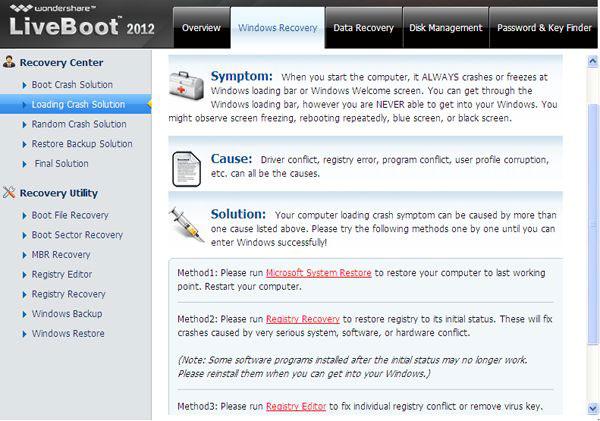
जब समस्या तय, को LiveBoot CD/USB ड्राइव से बाहर ले लो, और सामान्य रूप में आपके कंप्यूटर को पुनरारंभ करें। तब आप पाएंगे कि आप अपना कंप्यूटर सामान्य रूप में सफलतापूर्वक बूट कर सकते हैं।
संबंधित लेख
उत्पाद से संबंधित सवाल? बोलो हमारे सहायता टीम को सीधे >>

